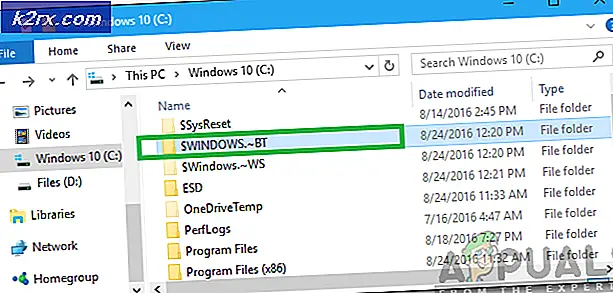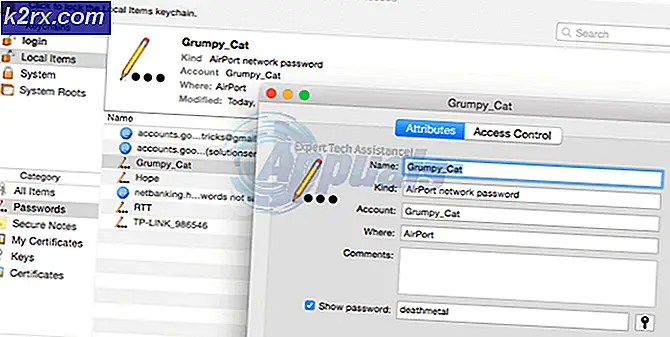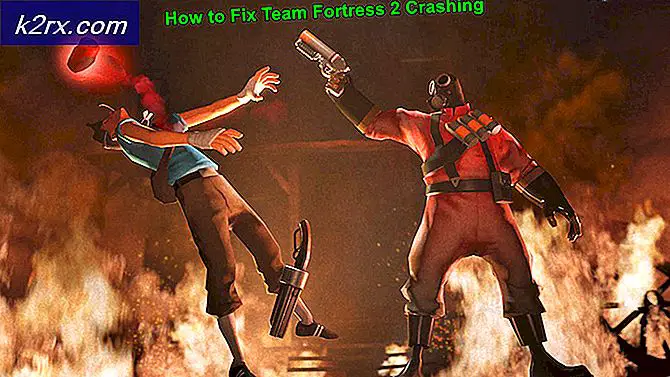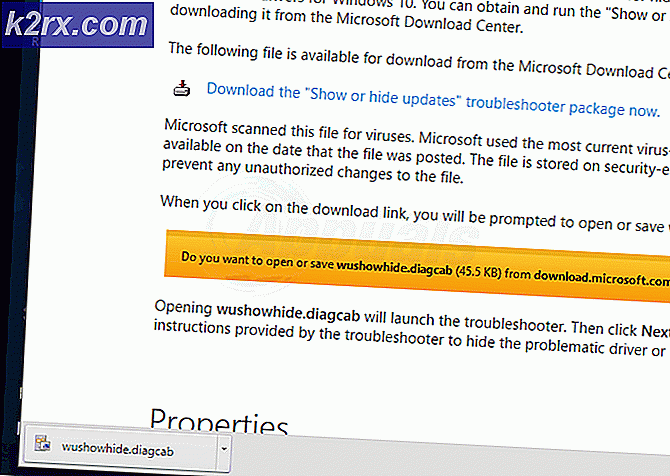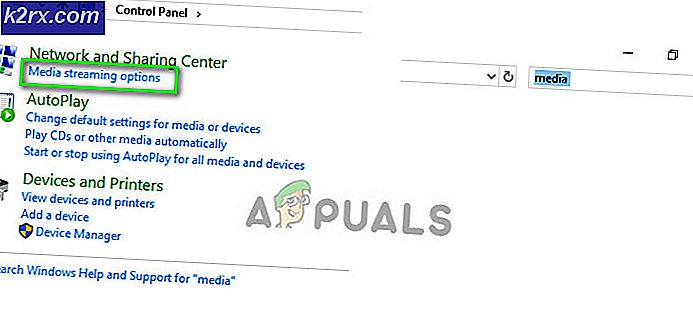Sådan opdateres dine Synology NAS-pakker manuelt og automatisk?
Synology firma blev grundlagt i 2000, har en specialitet i Netværk knyttet lagring (NAS) enheder. En NAS er en computer, der er optimeret til datalagring og kan have yderligere funktionalitet.
Synology har en meget brugervenlig NAS-enhed (Network Attached Storage). Der er også mange tilføjelsespakker for at tilføje Synology NAS'ens funktionalitet som deling af filer i skyen, opsætning af et VPN-miljø, deling af fotos til et online album eller endda et antivirus for at beskytte systemet. Alt kan findes og gøres med få klik i Package Center. Resultatet bliver en multifunktionsenhed, der udfører opgaverne i en computer i fuld størrelse.
Synology-platformen er så meget mere end bare simpel netværksbaseret opbevaring, og det er afgørende for at sikre, at pakkerne opdateres fejlfri & glat erfaring.
Synology NAS tilbyder automatisk download og installation af opdateringer til pakker, men i nogle tilfælde ønsker brugeren at installere opdateringer manuelt.
For at komme i gang med opdateringsprocessen,
- Naviger til webbaseret interface af Synology NAS.
- På skrivebordet Genvej til Package Center vises. Husk, at hvis der er pakker, der har brug for opdatering, ser du, som i skærmbilledet nedenfor, en rød indikator, der viser antallet af dem.
- Hvis du ikke kan finde genvej til Package Center, kan du altid finde genvejen til Package Center ved at klikke på Start-menu-lignende knap i øverste hjørne for at få adgang til din fulde applikationsliste.
- Inde i Pakkecenter, er standardvisningen “Installeret”, Der viser alle dine installerede pakker med eventuelle pakker, der har behov for opdateringer, hvis det er relevant,“Opmærksomhed påkrævet”-Afsnittet viser listen øverst.
- På tre måder kan pakker opdateres herfra.
- Klik på “Opdater alle”-Knappen for at opdatere alle pakkerne uden at gennemgå den.
- Du kan selektivt opdatere ved at vælge “Opdatering”-Knappen ved siden af hver post, der har brug for opdateringer.
- Endelig, hvis du ønsker at gennemgå udgivelsesnoterne til en bestemt opdatering, inden du godkender den, kan du klikke på den generelle post for at få en individuel applikationspakke for at se den detaljerede visning.
Lad os pakken “Hyper Backup”For at se, hvad opdateringen medfører.
Her i den detaljerede visning kan vi se, at der er en ekstra “Opdatering”-Knappen og, vigtigere end vores formål,“Hvad er nyt i versionen”Afsnittet om udgivelsesnotater, der fremhæver, hvad opdateringen tilføjer / fjerner / reparerer. I dette tilfælde er det bare en simpel fejlrettelse.
På dette tidspunkt kan du manuelt godkende opdateringen ved at klikke på den grønne “Opdatering”-Knappen, eller fald tilbage til den forrige menu for at gennemgå dine andre opdateringer og for at opdatere alle pakkerne på én gang uden brugerens indblanding, klik på“Opdater alle”.
En ting du måske bemærker i denne detaljerede visning er den lille "Automatisk opdatering”Afkrydsningsfeltet under“Opdatering”-Knappen. Lad os se på den automatiske opdateringsfunktion nu.
Indstilling af dine pakker til (selektiv) automatisk opdatering
Mens du kan kontrollere “Automatisk opdatering”Afkrydsningsfelt i den detaljerede visning, som beskrevet i det forrige afsnit, er der en meget hurtigere måde at aktivere automatiske (& selektive) automatiske opdateringer på. Lad os til dette formål følge nedenstående trin
- Klik på den grå knap mærket “Fra hovedlisten over pakkerIndstillinger”Langs den øverste kant af vinduet.
- Vælg “Automatiske opdateringer”-Fanen i menuen Indstillinger, som findes langs den øverste navigationslinje.
- I menuen Autoopdateringer i indstillingerne skal du markere “Opdater pakker automatisk”Indstilling og indstil derefter enten som“Alle pakker”Valgmulighed eller“Kun pakker nedenfor" mulighed.
For at aktivere selektiv automatisk opdatering skal du blot afkrydse alle de pakker, som du ikke ønsker at holde automatisk opdateret. Klik på “Okay”For at gemme dine ændringer, når du er færdig, opdaterer din Synology NAS nu automatisk applikationspakkerne, når nye opdateringer rulles ud.